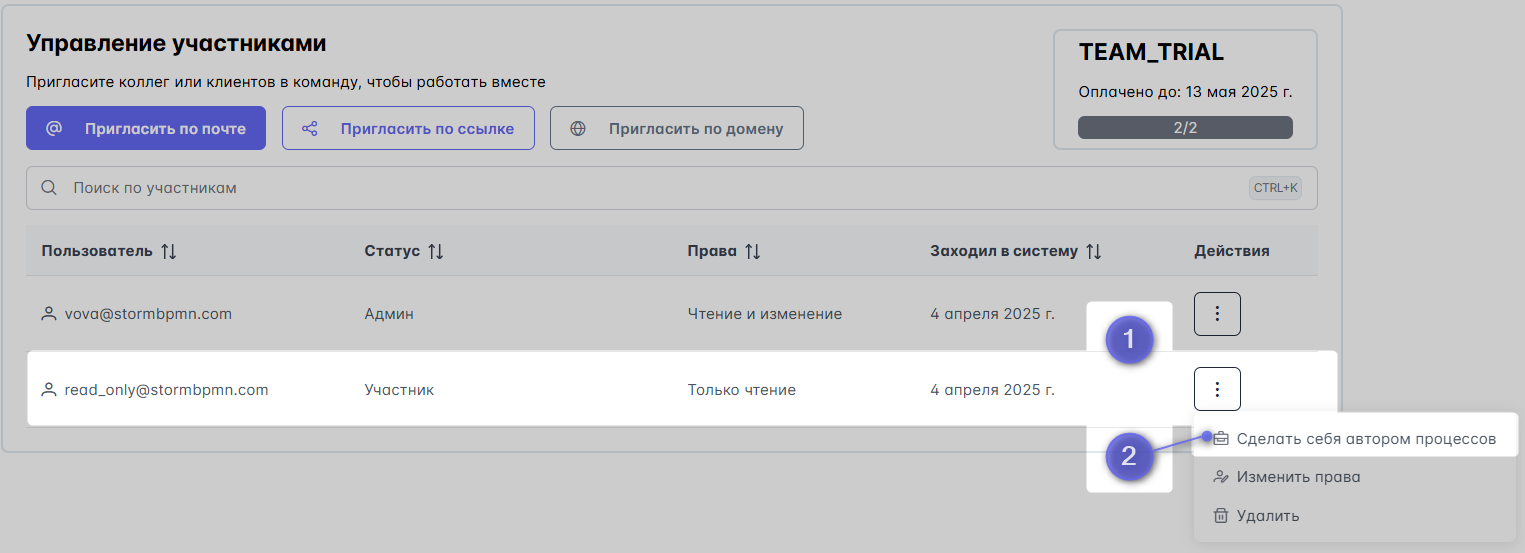Командная работа
Командная работа
Предупреждение
Раздел в разработке. Одновременная работа с одной диаграммой из нескольких вкладок или браузеров пока не поддерживается.
Командная работа в система в работе предназначена для того, чтобы экономить ваше время за счет:
- Все видят одни и теже процессы
- Все процессы в актуальном состоянии
- Не надо пересылать файлы и ссылки
- Все изменения версионируются и можно откатиться к пред. версиям, если кто-то что-то сломал
- Можно посмотреть, чем текущая версия отличается от предыдущей.
4 типа командной работы
В системе существует несколько способов поделиться своей работой с коллегами:
- на уровне процесса;
- на уровне команды;
- на уровне предприятия.
Чем ближе выданы права к диаграмме, тем они сильнее. Т.е. права на уровне процесса сильнее прав на уровне папки. А на уровне папки - сильнее чем на уровне команды.
На уровне процесса - поделиться конкретной диаграммой
Это способ работает когда нужно просто поделиться одной диаграммой. Он описан в функции Поделиться диаграммой
Совет
Этот вариант хорошо работает, когда вы не хотите приглашать человека в вашу команду, но вам нужно поделиться с ним группой каких-то процессов.
Управление командой
Команда - это группа людей, которые вместе работают над одними процессами. Например, у вас есть команда "Кредитные карты", в которой 10 человек и все они работают с продуктом "Кредитная карта".
Участники команды, в отличии от всех других способов совместной работы, получают такие приемущества:
- Видят все диаграммы всех участников команды автоматически, без необходимости предоставлять права
- Видят структуру папок
- Работают по общим требованиям, правилам качества описания процессов
- У них общие:
Предупреждение
Доступность диаграмм для членов команды определяется по ее участникам. Участник входит в команду - его диаграммы всем видны. Участник уволился и его убрали из команды - диаграммы не видны.
Чтобы избежать недоступности диаграмм после увольнения сотрудников используйте кнопку "Сделать себя автором процессов" перед тем, как удалить участника.
Cоздание команды
Создать команду может любой пользователь системы по ссылке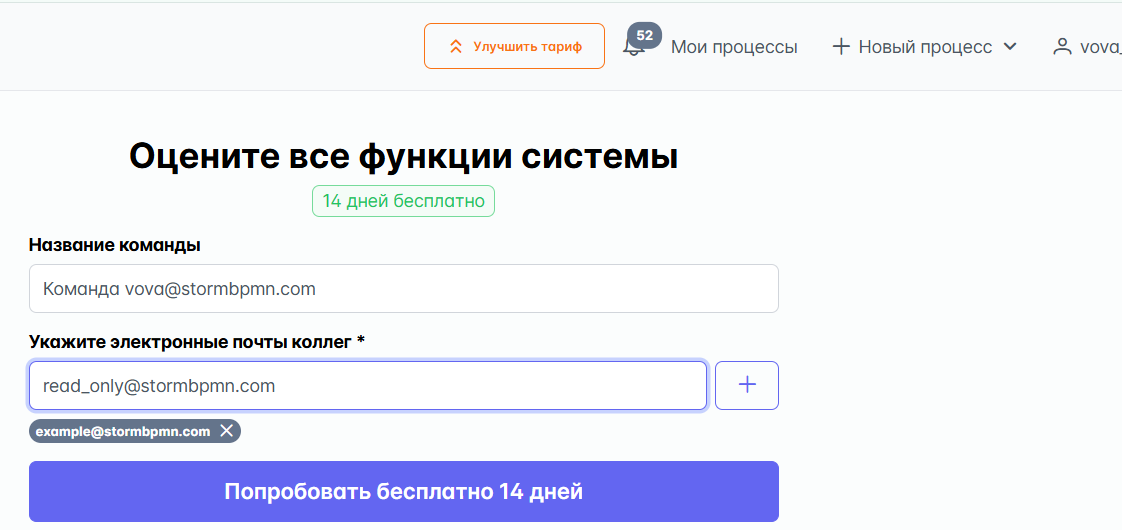
Совет
Создание команды в первый раз включает бесплатный тестовый период для ознакомления со всеми функциями системы. Попробуйте!
Приглашение в команду
Чтобы команда работала, люди должны иметь учетные записи в системе и вступить в команду. Есть несколько способов вступить в команду:
По почте
При создании команды или по ссылке при нажатии на кнопку "пригласить по почте" вы можете указать почтовые ящики ващих коллег. Если у них есть аккаунт в системе и они не входят в команды, от они сразу же будут добавлены в вашу команду. Если у них нет аккаунтов, то сначала они получат приглашение зарегистрироваться. 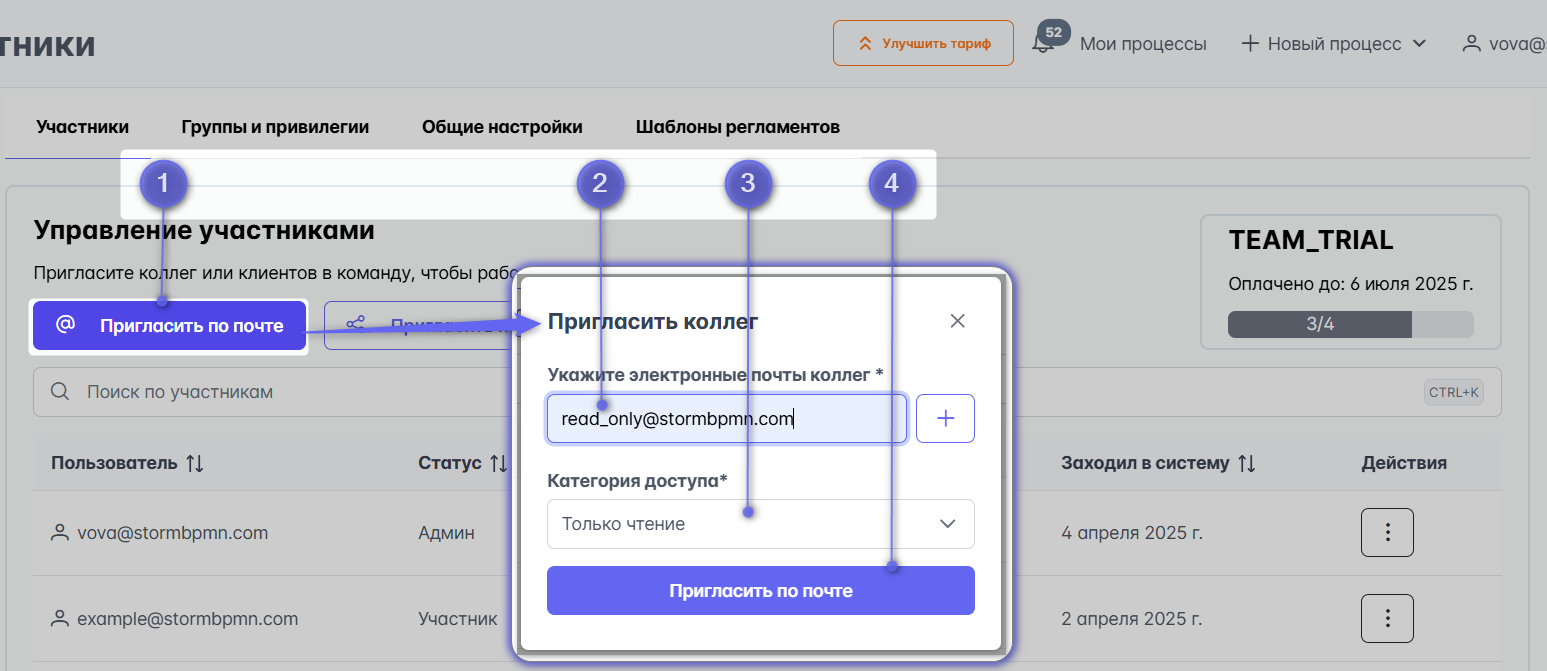
Предупреждение
Поскольку приглашение по почте связано с отправкой писем от нашего имени, у нас встроена защита от спама. Не отправляйте больше 5 приглашений за раз.
По ссылке
Самый удобный вариант - получить ссылку по кнопке "Пригласить по ссылке" и отправить его коллегам удобным Вам способом. Перейдя по ней они смогут зарегистрироваться или присоедениться к команде. В этом случае у них будут права на чтение, их можно будет сменить позднее.
По домену
Если ваша организация имеет свой домен, например stormbpmn.com , то вы можете указать его в настройках команды. Тогдай любой человек с такой почтой, например d.kotov@stormbpmn.com, получат возможность вступить в вашу команду. Тоже хороший способ собрать всех коллег вместе. Указываете домен и говорите "Регистрируемся с рабочих почт и вступаем в команду!".
Управление правами
В системе у участников команды есть базовые права 3 типов:
- Админ - права управления командой и её объектами: пр роли, элементы архитектуры (создание, редактирование, удаление).
- Чтение и изменение - НЕ может создавать роли и элементы архитектуры, НЕ может менять настройки команды. Может редактировать папки и диаграммы коллег.
- Только чтение - Не может редактировать диаграммы коллег, не может трогать папки. Может создавать диаграммы.
Управление правами осуществяется путем выбора участника из списка команды и нажатия на кнопку "Изменить права".
Гранулярные права
В разработке
Функция гранулярных прав позволяет выдавать участникам команды индивидуальные наборы прав к каждому типу объектов системы: папки, роли, элементы архитектуры, оргструктура, реестр процессов и т.д.
Удаление участника из команды
Админ команды имеет возможность удалить участника из команды. При удалении система выдаст предупреждение о риске недоступности диаграмм удаляемого участника. И предложить оставить их в команде 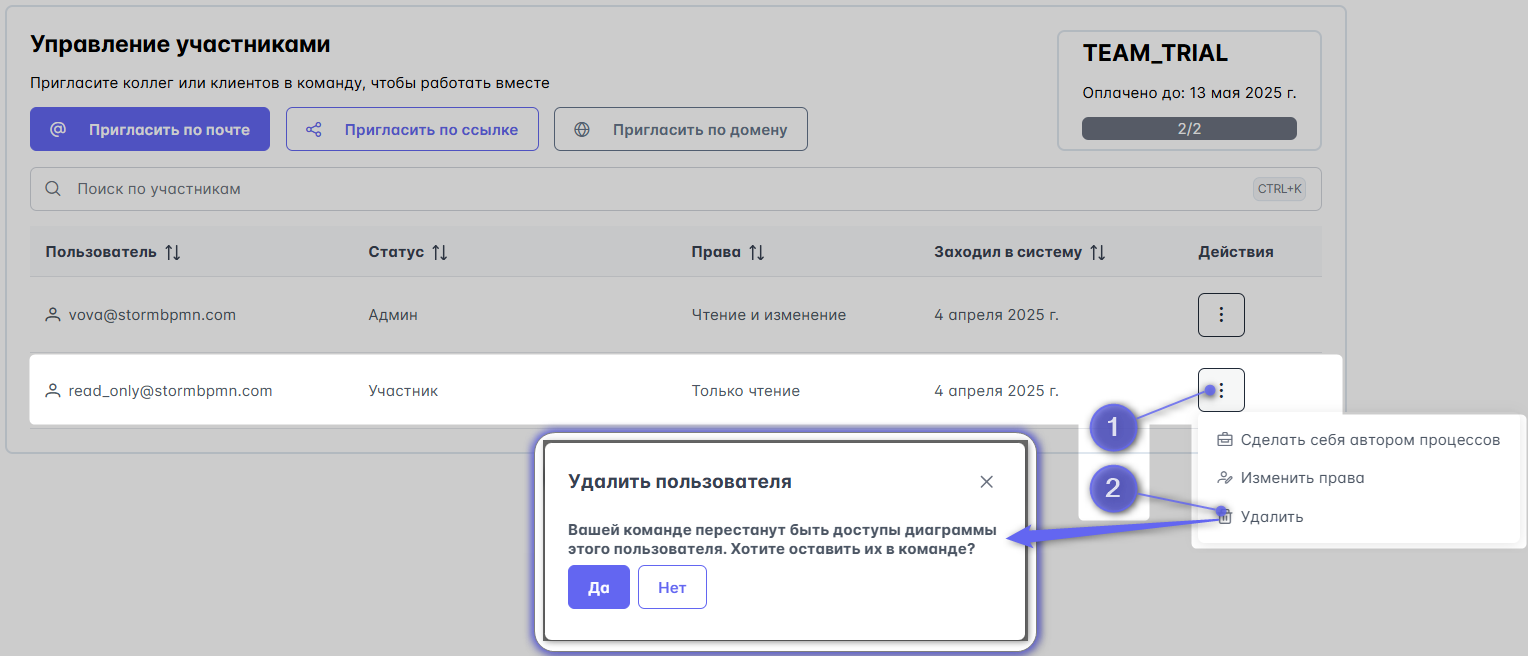
Если желаете оставить в команде диаграммы удаляемого участника, то используйте кнопку
Сделать себя автором процессов